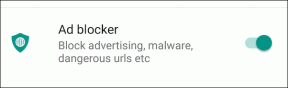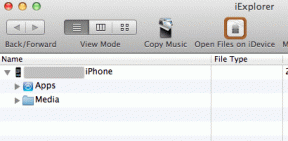Android의 Google 지도에서 GPS 신호 손실 문제에 대한 8가지 수정 사항
잡집 / / April 14, 2023
Google 지도를 내비게이션으로 사용하는 동안 'GPS 신호 손실' 메시지가 계속 표시되나요? 앱이 방향을 제공하는 동안 위치를 감지하지 못하는 경우에 발생합니다. 이것은 특히 낯선 지역이나 도시를 여행할 때 실망스러운 경험이 될 수 있습니다.
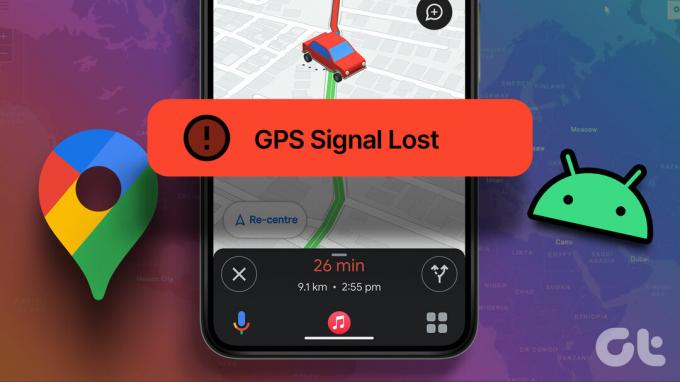
그것은 완벽하게 정상입니다 Google 지도에서 GPS 신호가 끊김 실내에 있거나 지하로 이동할 때. 그러나 모든 곳에서 이 오류가 계속 발생하면 성가실 수 있습니다. 아래에는 Android에서 Google 지도의 'GPS 신호 손실' 문제를 해결하기 위한 몇 가지 효과적인 팁이 나열되어 있습니다.
1. Google 지도의 위치 권한 확인
첫 번째 조치는 Google 지도가 항상 위치에 액세스하는 데 필요한 권한을 가지고 있는지 확인하는 것입니다. Android 휴대전화에서 확인하는 방법은 다음과 같습니다.
1 단계: Google 지도 앱 아이콘을 길게 누르고 표시되는 메뉴에서 'i' 아이콘을 탭합니다.

2 단계: 권한으로 이동하고 다음 메뉴에서 위치를 선택합니다.


3단계: '항상 허용'을 선택합니다. 선택적으로 정확도를 높이기 위해 정확한 위치 사용 토글을 활성화할 수 있지만 이렇게 하면 휴대폰 배터리가 빨리 소모됩니다.
메모: 정확한 위치 기능은 Android 12 이상이 설치된 휴대폰에서만 사용할 수 있습니다.
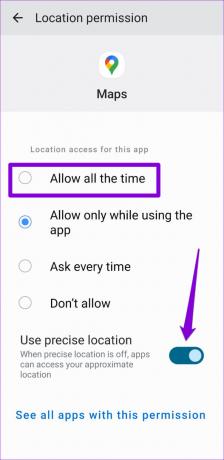
2. 배터리 절약 모드 끄기
배터리 세이버 모드를 활성화하면 Android는 배터리 수명을 절약하기 위해 GPS 추적과 같은 일부 리소스 집약적인 작업을 제한합니다. 휴대 전화의 배터리가 부족한 경우에도 발생할 수 있습니다. Android에서 배터리 세이버 기능을 비활성화하는 것이 가장 좋습니다.
1 단계: 설정 앱을 열고 배터리 및 장치 관리로 이동합니다.

2 단계: 배터리를 탭하고 절전 옆의 토글을 비활성화합니다.

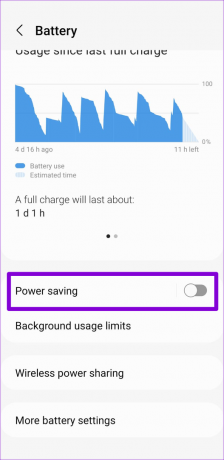
3. Google 지도의 배터리 및 데이터 제한 비활성화
Google 지도에 'GPS 신호 손실' 오류가 계속 표시될 수 있는 또 다른 이유는 앱에 배터리 또는 데이터 제한을 적용한 경우입니다. 제거하는 방법은 다음과 같습니다.
1 단계: Google 지도 앱 아이콘을 길게 누르고 표시되는 메뉴에서 'i' 정보 아이콘을 탭합니다.

2 단계: 배터리를 탭하고 다음 메뉴에서 무제한을 선택합니다.


3단계: 앱 정보 페이지로 돌아가 모바일 데이터를 누릅니다.

4단계: '백그라운드 데이터 사용 허용' 및 '데이터 세이버가 켜져 있는 동안 데이터 사용 허용' 옆의 토글을 활성화합니다.

4. Google 위치 정확도 활성화
Google 위치 정확도는 근처의 Wi-Fi 네트워크, 셀 타워 및 휴대전화의 센서를 사용하여 위치 정확도 향상. 이 기능을 활성화하면 Google 지도가 위치를 더 정확하게 감지하고 Android에서 'GPS 신호 손실' 오류를 수정하는 데 도움이 될 수 있습니다.
1 단계: 휴대폰에서 설정 앱을 열고 위치를 누릅니다.

2 단계: 위치 서비스로 이동하여 Google 위치 정확도를 누릅니다.


3단계: 위치 정확도 향상 옆의 스위치를 켭니다.
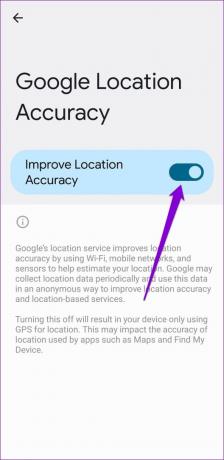
5. 수면 앱 목록에서 Google 지도 제거(삼성 휴대폰의 경우)
Samsung Galaxy 휴대폰에서 One UI는 장치 리소스를 최적화하기 위해 사용하지 않는 앱을 자동으로 절전 모드로 전환합니다. Google 지도가 삼성 휴대폰의 수면 앱 목록, 제대로 작동하지 않고 GPS 신호가 계속 손실될 수 있습니다. 문제를 해결하기 위해 할 수 있는 작업은 다음과 같습니다.
1 단계: 설정 앱을 열고 배터리 및 장치 관리로 이동합니다.

2 단계: 배터리를 탭하고 다음 화면에서 '백그라운드 사용 제한'을 선택합니다.


3단계: 잠들지 않는 앱을 탭합니다.

4단계: 오른쪽 상단 모서리에 있는 + 아이콘을 탭하고 목록에서 지도를 선택한 다음 추가를 탭합니다.


6. 자동 날짜 및 시간 활성화
Google 지도는 날짜 또는 휴대전화의 시간이 잘못되었습니다.. 이러한 문제를 피하려면 전화기에서 자동 날짜 및 시간 기능을 활성화하는 것이 가장 좋습니다.
1 단계: 휴대폰에서 설정 앱을 열고 일반 관리로 이동합니다.

2 단계: 날짜 및 시간을 탭하고 '자동 날짜 및 시간' 옆의 토글을 활성화합니다.


7. Google 지도 캐시 지우기
이것은 Android 앱의 다양한 문제를 해결하는 데 도움이 되는 고전적인 문제 해결 팁입니다. 손상되거나 액세스할 수 없는 캐시로 인해 Google 지도에서 GPS 신호를 감지할 수 없는 경우 이 데이터를 삭제하면 문제가 해결됩니다.
1 단계: Google 지도 앱 아이콘을 길게 누르고 열리는 메뉴에서 'i' 정보 아이콘을 탭합니다.

2 단계: 저장소로 이동하여 하단의 캐시 지우기 옵션을 누릅니다.


8. Google 지도 업데이트
오래된 버전의 Google 지도를 사용하면 Android에서 'GPS 신호 손실' 오류가 발생할 수도 있습니다. 위의 수정 사항이 작동하지 않으면 앱을 업데이트하는 것이 좋습니다.
Google Play 스토어를 열고 Google 지도 앱을 검색합니다. 업데이트 버튼을 눌러 최신 버전의 앱을 설치하고 이후에 제대로 작동하는지 확인하세요.
Android용 Google 지도
다시 길을 잃지 마십시오
Google 지도에서 이러한 문제가 발생하면 경험이 중단되고 불필요한 지연이 발생할 수 있습니다. 다행스럽게도 위의 수정 사항 중 하나가 Google 지도의 'GPS 신호 손실' 문제를 해결하는 데 도움이 되었으며 모든 것이 정상으로 돌아왔습니다.
최종 업데이트: 2023년 4월 3일
위의 기사에는 Guiding Tech를 지원하는 제휴 링크가 포함될 수 있습니다. 그러나 편집 무결성에는 영향을 미치지 않습니다. 콘텐츠는 편파적이지 않고 진정성 있게 유지됩니다.
작성자
판킬 샤
Pankil은 EOTO.tech에서 작가로서의 여정을 시작한 직업 토목 기사입니다. 그는 최근 Android, iOS, Windows 및 웹에 대한 사용 방법, 설명자, 구매 가이드, 팁 및 요령을 다루는 프리랜서 작가로 Guiding Tech에 합류했습니다.